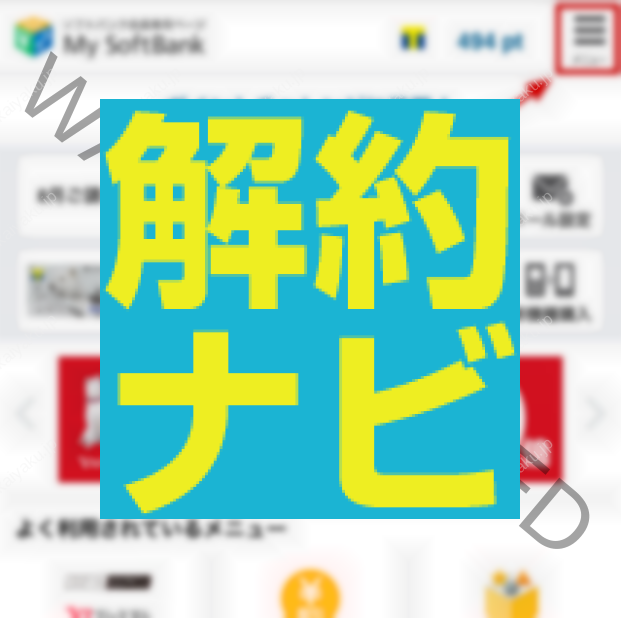【確認方法はこちら】ソフトバンクの有料コンテンツ/アプリ/継続利用サービス
ソフトバンクの有料コンテンツや有料アプリなどの継続利用サービスは、スマホからだけでなくパソコンからも確認・解約することができます。
契約状態のままだと毎月料金が発生するので、使わないものは解約・退会をしましょう。
それではソフトバンクの有料コンテンツ/アプリ/継続利用サービスのパソコンでの確認方法をご紹介します。
ソフトバンクの有料コンテンツ/アプリ/継続利用サービスのパソコンでの確認方法(手順)
スマホから確認する場合は別の記事をご用意していますのでこちらをご覧ください。
- 手順01:My Softbankへアクセス
- 手順02:My Softbankへログインする
- 手順03:「料金・支払い管理」を選択
- 手順04:「まとめて支払い」のメニューを選択
- 手順05:「ご登録中サービス」を選択
- 手順06:有料コンテンツ/有料アプリの継続利用サービス一覧を確認
- 手順07:コンテンツ名横の「次へ」を選択
- 手順08:「解除」を選択
- 手順09:解約/解除完了
- 手順10:念のため「解除済みサービス」を選択
- 手順11:正しく解約/解除できているか確認
ソフトバンクの有料コンテンツ/アプリ/継続利用サービスのパソコンでの確認方法(詳細)
手順01:My Softbankへアクセス
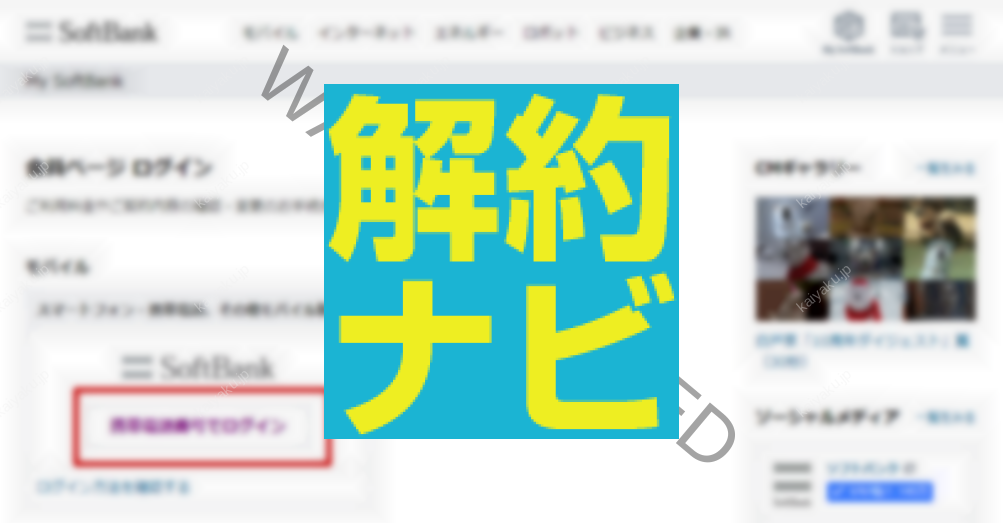
My Softbank
https://www.softbank.jp/mysoftbank/
まずは「My Softbank」にアクセスします。
Googleで検索してもよいですし、上記のリンクから移動してもOKです。
アクセスしたらモバイルの項目にある「携帯電話番号でログイン」を選択します。
手順02:My Softbankへログインする
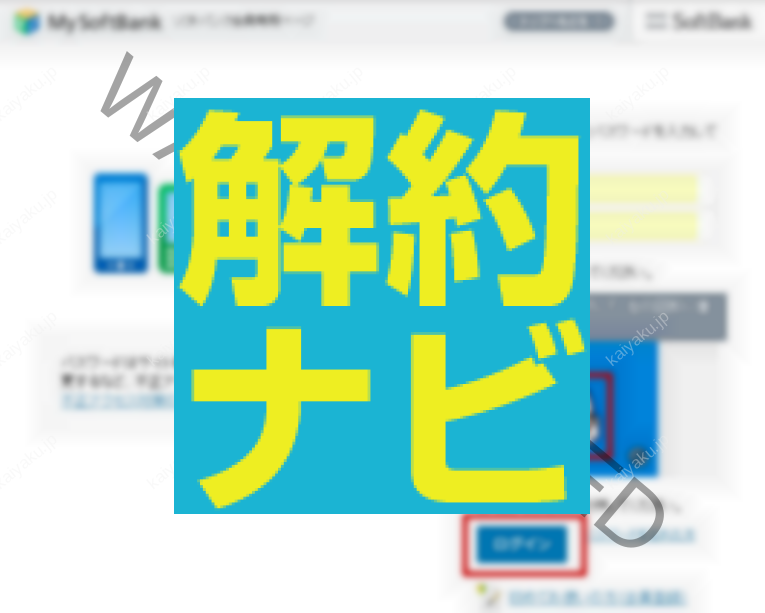
パソコン版のMy Softbankは基本ログオフ状態から始まります。
「携帯電話番号」とパスワードを入力
最後に犬のマークをぴったり合わせてログインします。
パスワードを忘れてしまった方
「パスワードを忘れた方」を選択すると、契約時の4桁のパスワードなどを使ってパスワードを再設定できます。
SMSメールで認証が入ったりしますので、電源の入ったスマホ・携帯が必要になります。
手順03:「料金・支払い管理」を選択
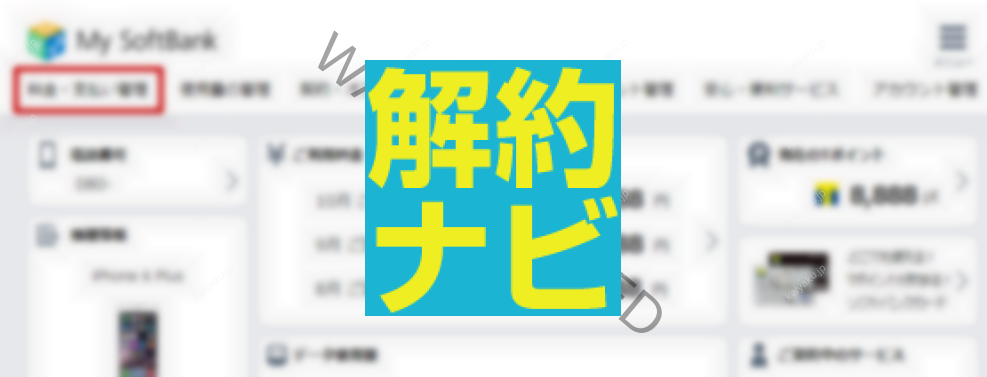
メニューの中にある「料金・支払い管理」を選択します。
「契約・オプション管理」ではありません
有料コンテンツ/有料アプリなので契約かな、オプションかなと思いがちで、どうしても「契約・オプション管理」のメニューを選択したくなります。
ソフトバンク公式のオプション契約であれば「契約・オプション管理」ですが、ソフトバンク以外の企業が提供している継続課金型の有料コンテンツ/有料アプリは「料金・支払い管理」になります。
手順04:「まとめて支払い」のメニューを選択
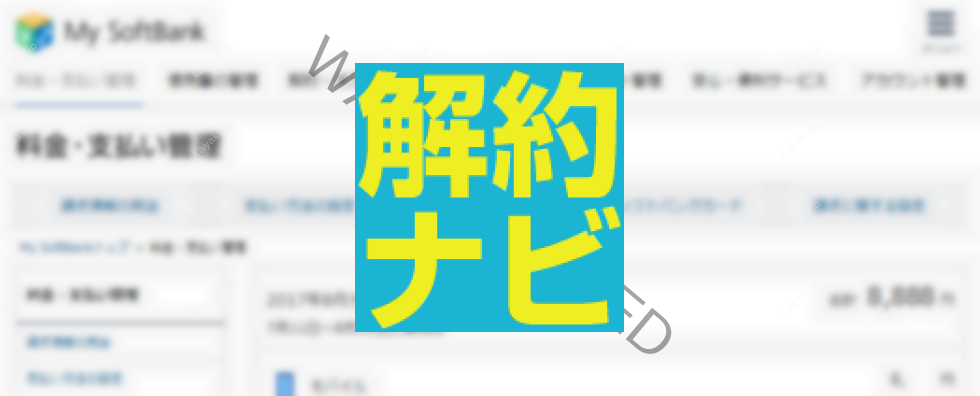
こちらが料金・支払い管理の画面になります。
画面中央部に「まとめて支払い」のメニューがありますのでこちらを選択します。
手順05:「ご登録中サービス」を選択
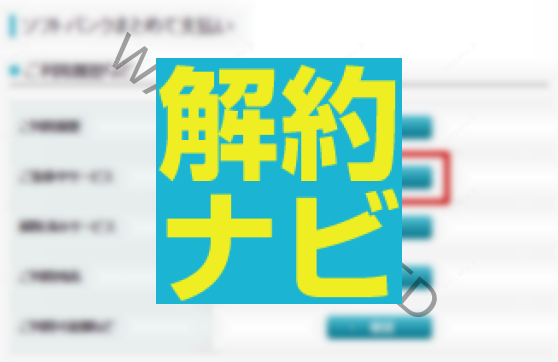
こちらが有料コンテンツ/有料アプリの継続利用サービスに関するメニューになります。
契約状態にあるコンテンツを確認したいので「ご登録中サービス」を選択します。
手順06:有料コンテンツ/有料アプリの継続利用サービス一覧を確認
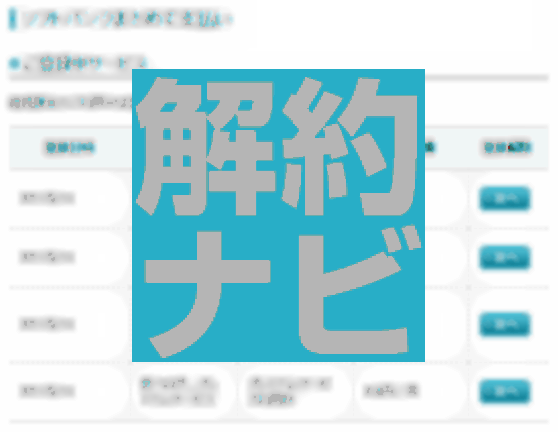
「ご登録中サービス」というのが、現時点で毎月継続課金状態にある有料コンテンツ/有料アプリです。
ここにコンテンツ名がある限り、毎月料金が発生しています。
ですので、有料コンテンツを解約・退会したつもりでも、ここに残っている限りは解約出来ていないということになります。
補足1:有料コンテンツの契約内容を確認すること
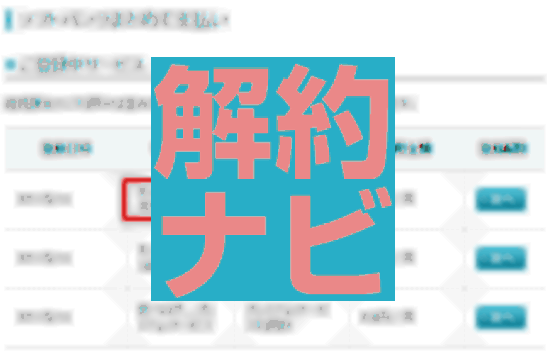
コンテンツ名をクリックすると詳細情報を確認することができます。
お問い合わせ番号的なものが必要な場合も、この詳細から確認可能です。
補足2:契約日や状態などを確認
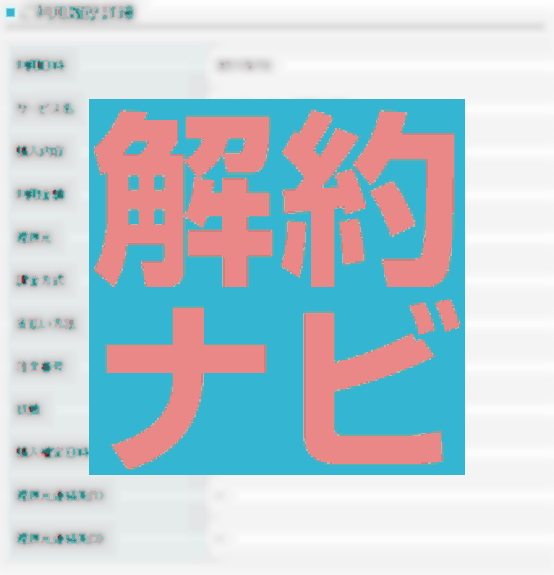
有料コンテンツを契約した日時(消していますが秒単位まで記録されています)や、アプリ等の提供元の会社、支払方法などを確認できます。
状態が「登録中」になっていると、毎月料金が発生する課金状態です。
注文番号があればお問い合わせも可能になるので、必要な場合はメモしておきましょう。
手順07:コンテンツ名横の「次へ」を選択

解約・退会する場合はコンテンツ名横の「次へ」のボタンを選択します。
手順08:「解除」を選択
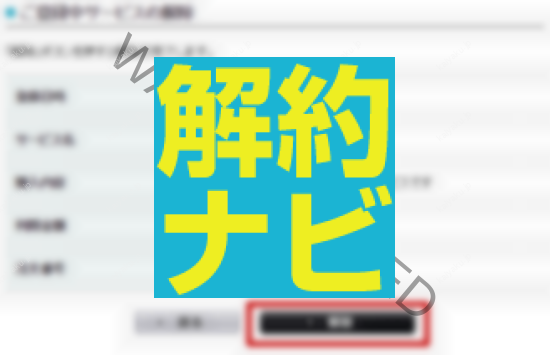
こちらが解約/解除の最終確認画面です。
「解除」ボタンを選択したら解約・退会完了となります。
一度押したら解約手続が即完了となります。やっぱり解約をキャンセルしたいと思ってもできませんし、新たに契約のしなおしになります。
さらに、ドコモのSPモード決済や、auのかんたん決済、auの WALLETとは異なり、新たに契約(再加入時)した際には追加契約となり、その月は二重で料金が発生してしまいます。
手順09:解約/解除完了

この画面が表示されたら解約・解除完了です。
基本的には完全に解約となるハズですが、心配の方は解約できているかの確認をしましょう。
「戻る」ボタンでメニューに戻ります。
手順10:念のため「解除済みサービス」を選択
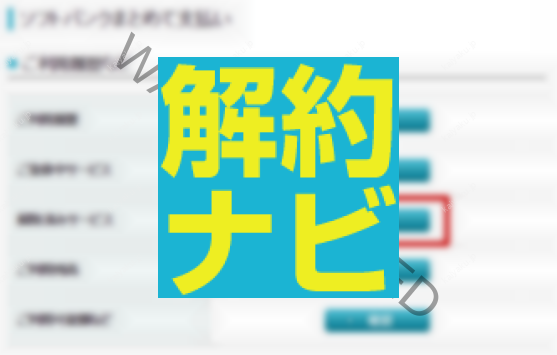
ソフトバンクまとめて支払いメニューで「解除済みサービス」を選択します。
手順11:正しく解約/解除できているか確認
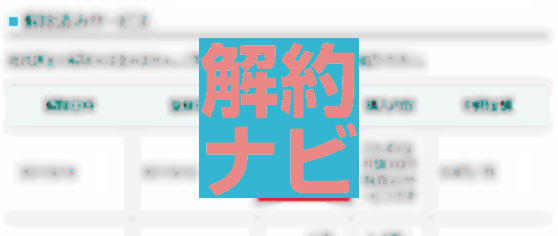
解除済みサービスの一覧の中に、さきほど解約した有料コンテンツが表示されていました。
これで解約完了ですね。
【まとめ】ソフトバンクの有料コンテンツ/アプリ/継続利用サービスのパソコンでの確認方法
- ソフトバンクの有料コンテンツの確認方法はシンプル
- My Softbankのメニューさえ間違わなければ大丈夫!
- メニュー「契約・オプション管理」はハズレ
- メニュー「料金・支払い管理」が正解!
- 「料金・支払い管理」>「まとめて支払い」の流れ
- 「ご登録中サービス」に載っている限りは毎月課金される状態
- 「ご登録中サービス」>有料コンテンツ名>解除で解約可能
- 「解除済みサービス」に載っていれば無事に解約できている状態
- 注意:一度解約したらキャンセルできない
- 注意:もう一度契約すると二重課金になる